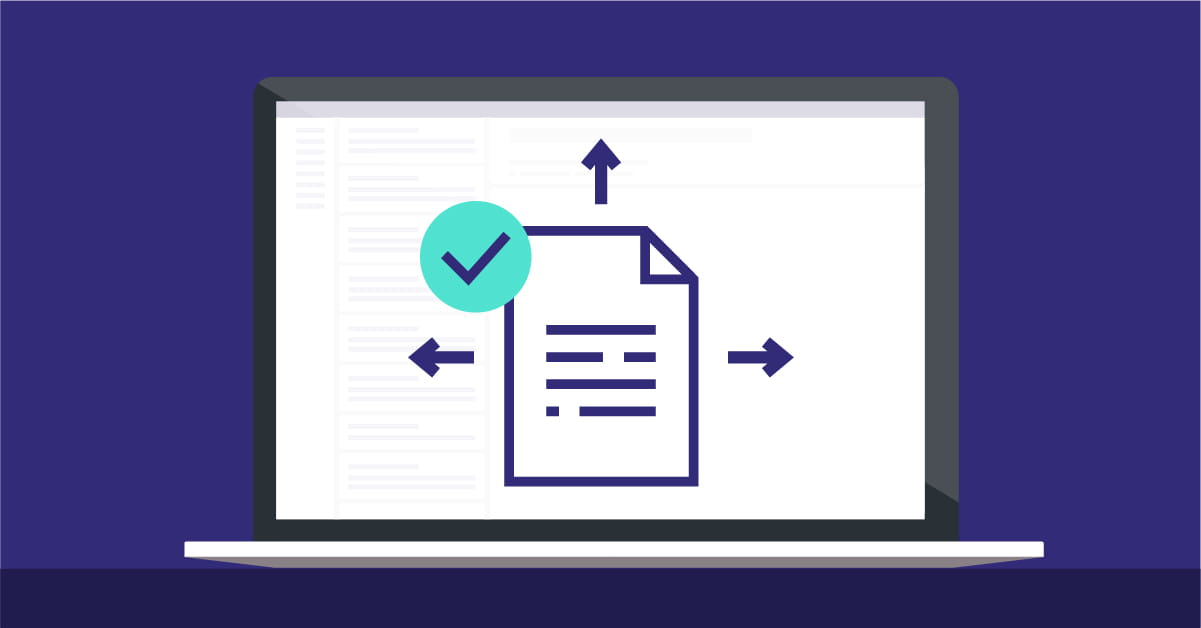
Accepter les factures d'achat
Avant de pouvoir accepter des factures d'achat, vous devez les télécharger par l'une des quatre méthodes suivantes : glisser-déposer, courriel, application mobile ou à partir de Banqup directement dans votre Banqup. Une fois que les factures sont téléchargées et que leur traitement est terminé, elles apparaissent sur Banqup avec le statut "à accepter". Cochez la facture en cliquant sur le carré qui la précède. En haut de la barre bleue, cliquez sur "Accepter" et donnez une autre confirmation. Une fois que vous avez accepté les factures, elles sont automatiquement transmises au comptable. Vous pouvez le voir dans le statut comptable de la liste "à traiter" de l'onglet Factures d'achat. Vous pouvez également accepter certaines factures automatiquement. Lisez-le ici.
Envoyer/archiver les factures de vente
Dans l'onglet des factures de vente, vous avez la possibilité de créer vos propres factures ou de charger des factures de vente existantes. Après la création ou le chargement des factures, celles-ci ont le statut de "brouillon". Cliquez sur la facture pour voir l'aperçu de votre document sur la droite et les détails de celui-ci sur la gauche. Dans les détails, vous pouvez choisir une méthode d'expédition pour le client.<br>Vous avez ici 4 possibilités<span> </span>: via Banqup, via e-mail, imprimez vous-même ou imprimez et poster. Choisissez la méthode souhaitée et cliquez sur "envoyer" en haut de la barre bleue. De cette façon, la facture est envoyée au client et transmise automatiquement au comptable. Par la suite, vous le verrez également dans la liste des factures de vente. Là, vous verrez sous le statut un état de paiement et l'état comptable : transmis.
Supposons que vous ayez une autre façon de créer des factures et que vous les envoyiez également aux clients par une autre voie. Vous pouvez alors télécharger les factures par : glisser-déposer, e-mail ou via l'application mobile. Pour les partager avec le comptable, choisissez l'option "Archiver" lorsque celles-ci ont le statut de "Brouillon". L'archivage signifie que les factures sont placées dans l'archive digitale et envoyées au comptable.
Vous pouvez toujours vérifier ce qu'il est advenu de la facture en vérifiant le statut comptable ou en cliquant sur les factures pour voir l'historique. Il s'agit d'un système de suivi qui vous permet de visualiser tout ce qui a été fait sur la facture et donc le moment où elle a été transmise au comptable.
Copiez les documents dans le dossier Doc. Center
Jusqu'à présent, nous avons déjà vu comment envoyer les factures de vente et d'achat au comptable mais qu'en est-il des documents dans le Doc Center. Si vous avez déjà téléchargé des documents ici, vous verrez qu'ils se trouvent dans vos fichiers locaux. Les fichiers locaux ne sont visibles que par vous. Pour les transmettre à votre comptable, cliquez sur le carré qui les précède. Cliquez ensuite sur copier ou déplacer vers le comptable dans la barre bleue en haut. Nous vous recommandons de choisir la copie. De cette façon, le comptable recevra une copie dans le dossier partagé. Si le comptable le supprime, vous aurez toujours accès au document dans les fichiers locaux.
Vous voulez savoir comment télécharger tous ces documents ? N'oubliez pas de consulter notre guide d'aide en ligne.








%20(1).jpg)
.jpeg)




























